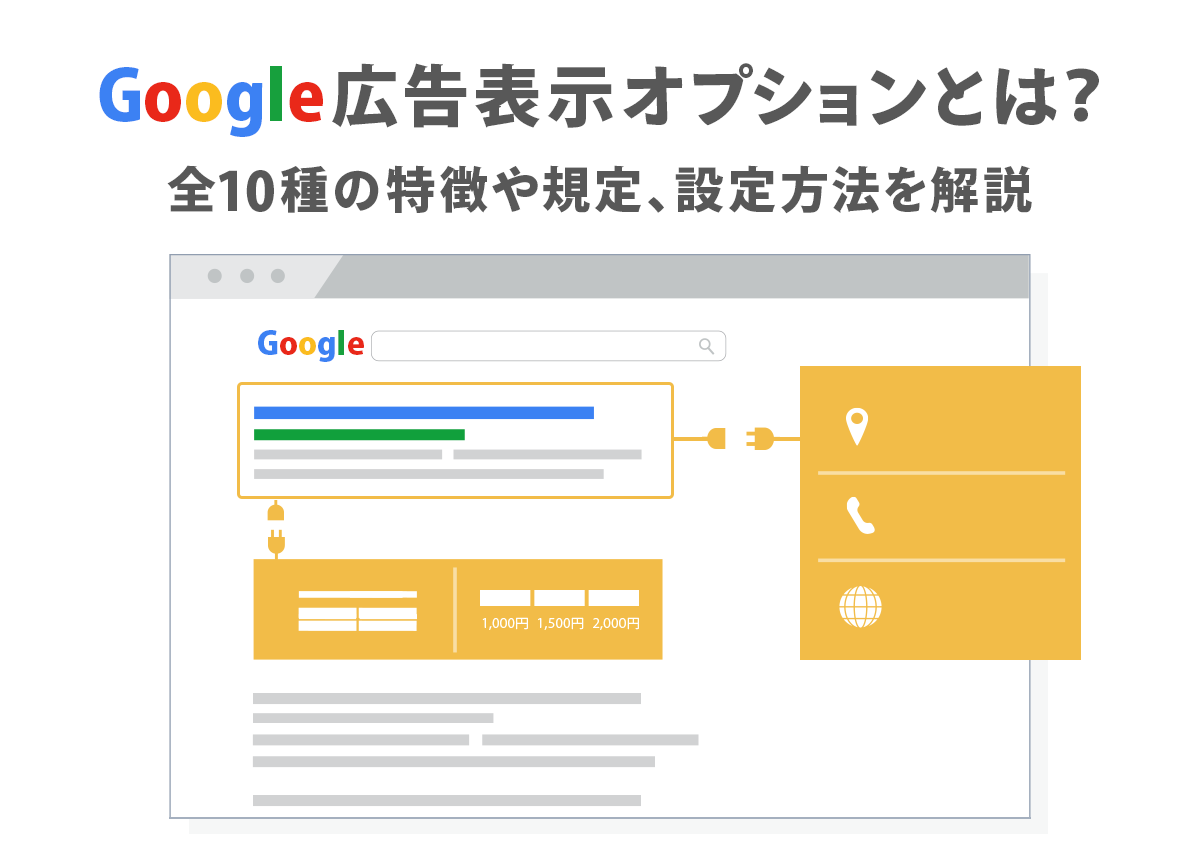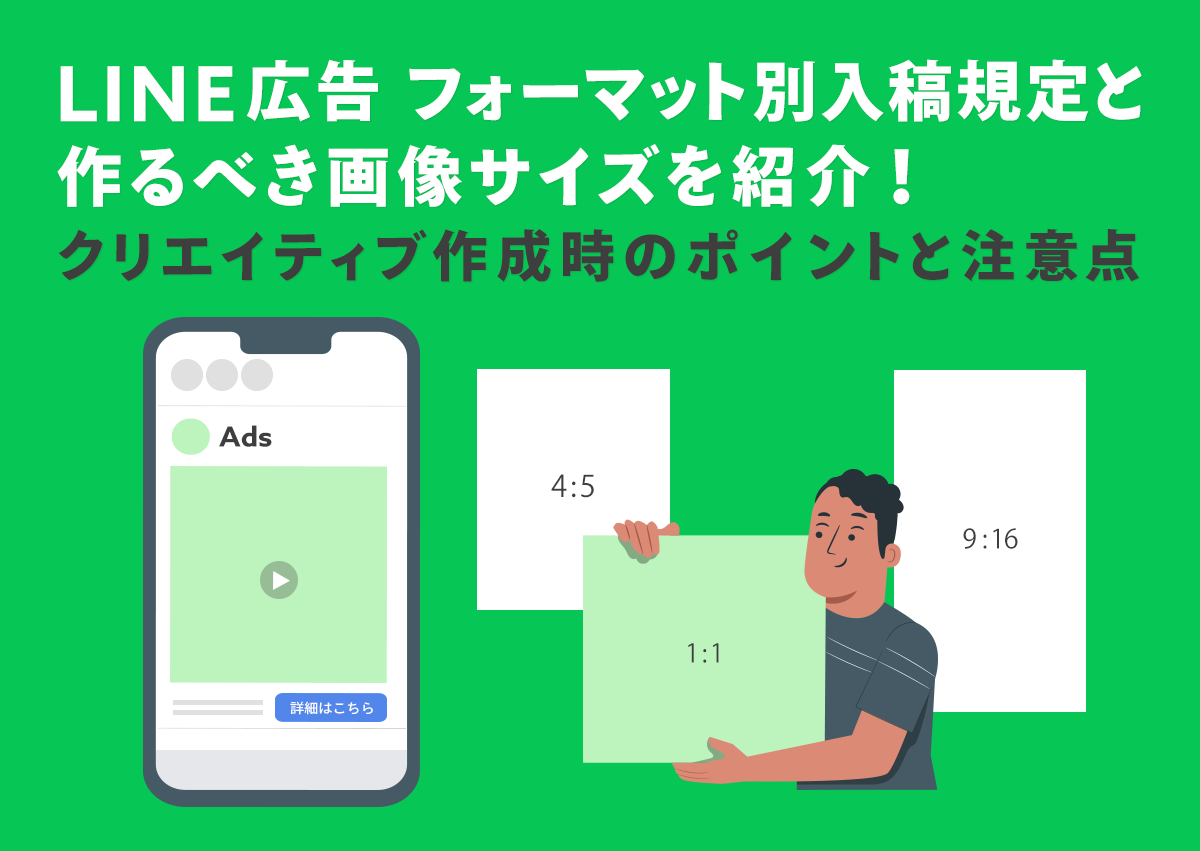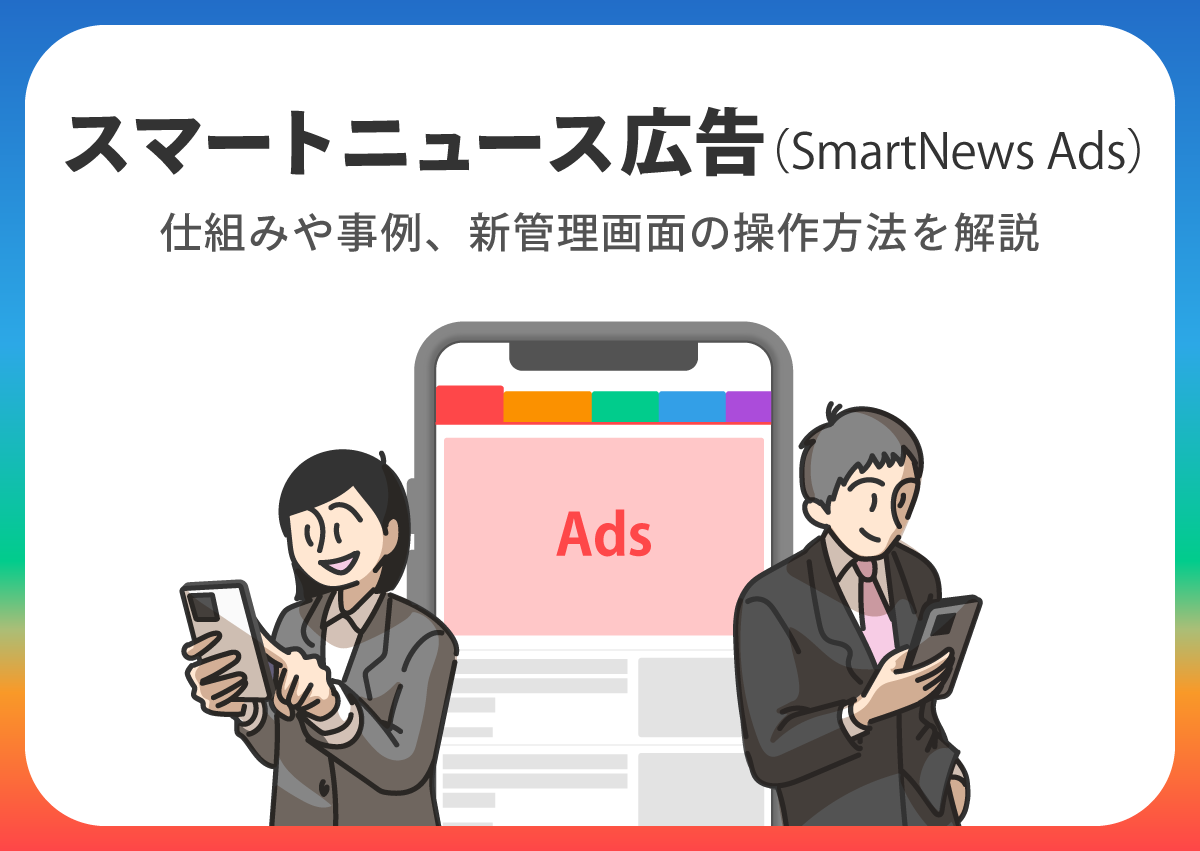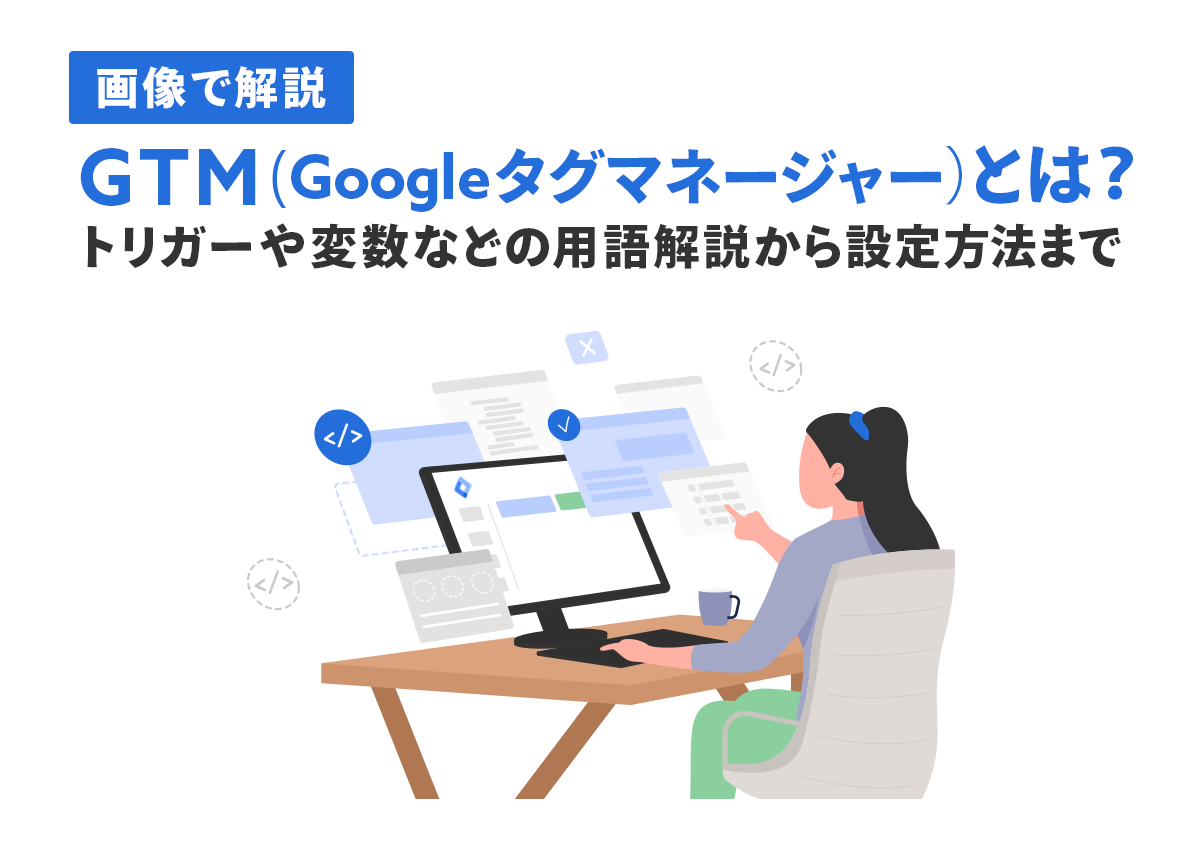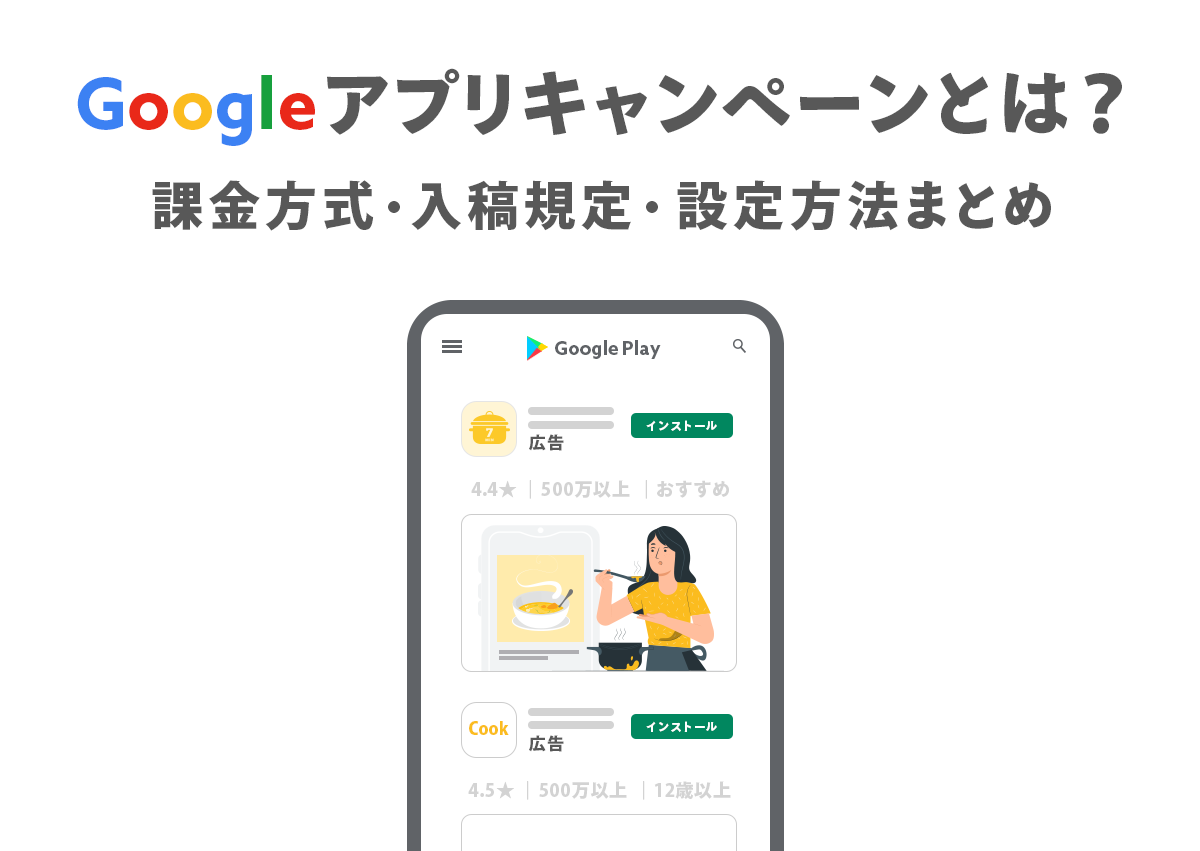
モバイルアプリの代表的なプロモーションとして、 Google アプリキャンペーンという配信メニューがあります。いくつかあるアプリ広告の中で、 Google アプリキャンペーンは比較的設定が分かりやすく、初心者の方も始めやすいメニューです。
しかし、そもそも広告運用の経験がなく、広告の管理画面を操作することに不安を感じる方も多いと思います。
そこでこの記事では Google アプリキャンペーンの概要と設定方法を、初心者の方でも分かりやすいように管理画面のキャプチャを用いてを解説します。
アプリキャンペーンとは
Google アプリキャンペーンとは、検索結果や Google Playの上位に掲載できる検索連動型のアプリインストールを促す広告です。
クリックすると Web サイトに遷移する広告とは異なり、アプリキャンペーンの広告はクリックすると Google Play ストアへ遷移する仕様となっています。
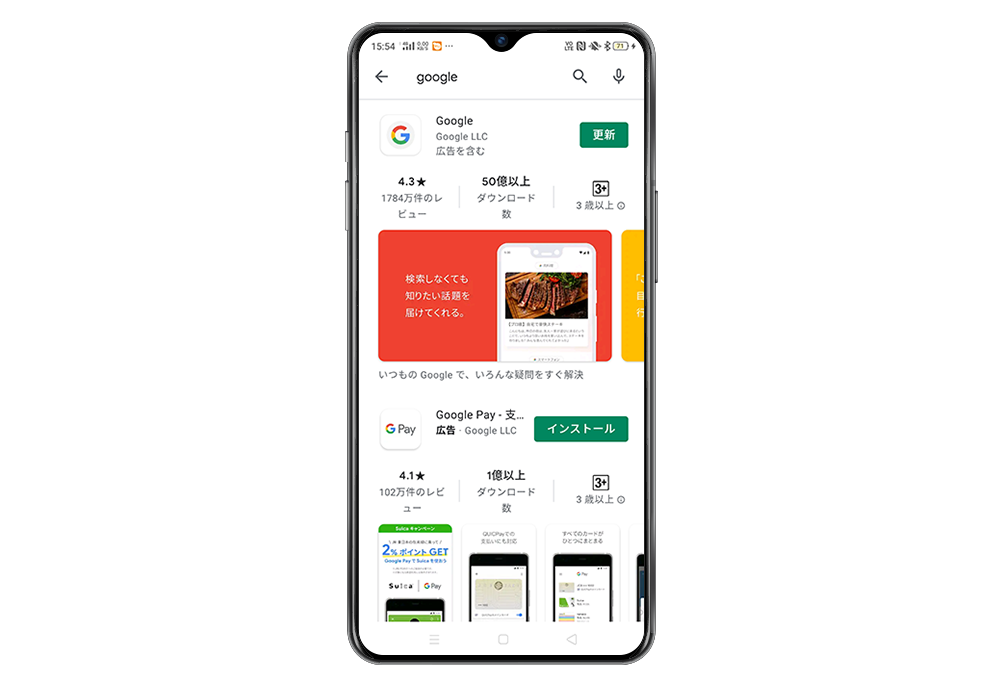
Google の管理画面では、アプリキャンペーンと記載されています。以前までは、ユニバーサルアプリキャンペーン( UAC : Universal App Campaigns )という名称でした。
2019年2月20日にアプリキャンペーンという名称に変更になっています。名称のみの変更で、機能については影響はないと明示されています。
参考:ユニバーサル アプリ キャンペーンはアプリ キャンペーンに名称変更されます |Google 広告ヘルプ
「広告」と「広告を含む」の違い
Google Play ストアでアプリを検索をしてみると「広告」と「広告を含む」の2種類のラベル表示があります。
「広告」のみの表示がアプリキャンペーンで配信している広告で、「広告を含む」はアプリ起動中に広告が表示されるかを表しています。なので、「広告」と「広告を含む」の両方が表示されている場合もあります。
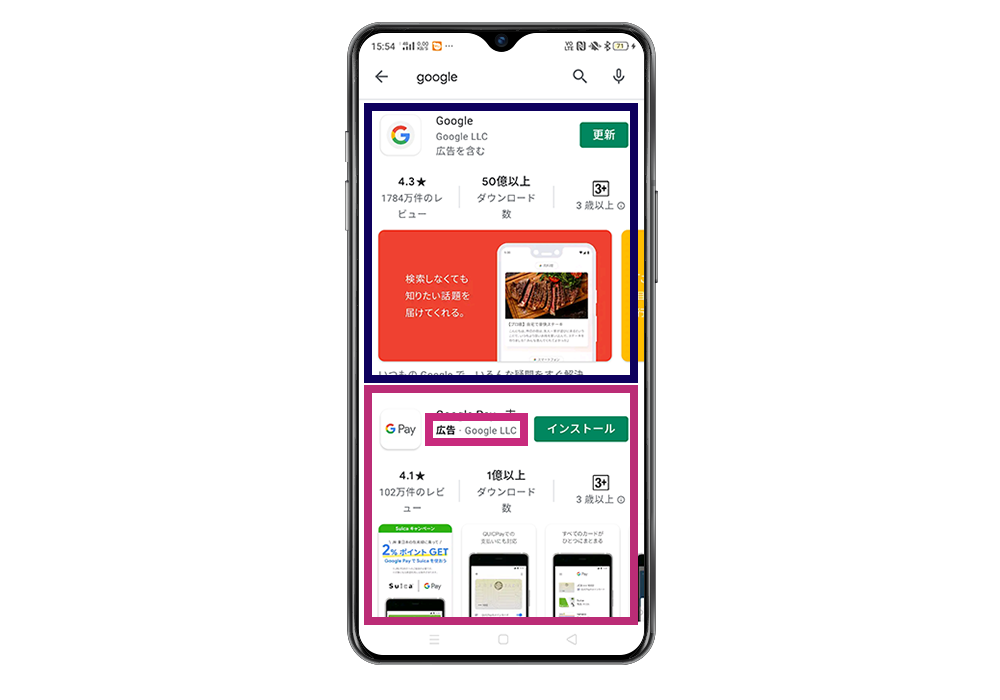
| ラベルの名称 | 詳細 |
|---|---|
| 広告 | ・アプリキャンペーンを利用した、インストールを促す広告 |
| 広告を含む | ・アプリ起動中に広告が表示される場合は、ストアの掲載情報ページに「広告を含む」ラベルが表示 ・すべての Google Play ユーザーが対象 ※アプリを審査にかける際(媒体への登録)に、広告が表示されるか申告する必要がある |
配信して分かった Apple Search Ads との3つの違い
Google は Google Play ストアやそれ以外にも Google 関係のサービスにも配信できますが、 Apple Search Ads (以下、ASA)は App Store にしか配信できません。配信面以外にも配信事例から分かった Google と ASA の違いは3つあります。
- ASA の方がインストール率が高い
- Google アプリキャンペーンの方が表示回数が多い
- ストア内の検索順位が異なる

1つ目の ASA のインストール率が高いことは、ユーザーが広告と接触するときの姿勢の違いが大きく影響しています。
Google のアプリキャンペーンは Google Playでの検索結果以外に YouTube や関連しているコンテンツを閲覧している際にも掲載されます。一方、 ASA は App Store で検索したユーザーにのみ表示されます。
Google はプッシュ型で、ASA はプル型の広告になるわけです。Google と比較して ASA は積極的にアプリを探しているユーザーになるため、インストール率が高くなる傾向にあります。
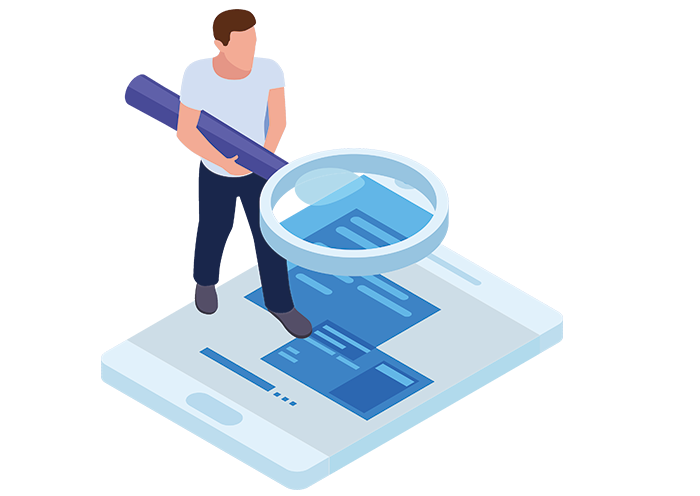
2つ目の Google アプリキャンペーンの方が表示回数が多いのは、掲載面の数の差が関係しています。具体的な掲載面は後ほどご紹介しますが、 Google は Google Play での検索結果、関連サイト、YouTube などさまざまな面があります。
App Store で検索された場合のみに表示される ASA と異なるので、表示回数に大きな差ができています。
3つ目は、アプリストアでの検索結果に掲載される広告の順位についてです。Google Play では検索結果の1位に掲載される場合もあれば2位に掲載される場合もあります。
一方で App Store は検索結果画面での広告枠は掲載順位1位の1枠しか設けられていません。
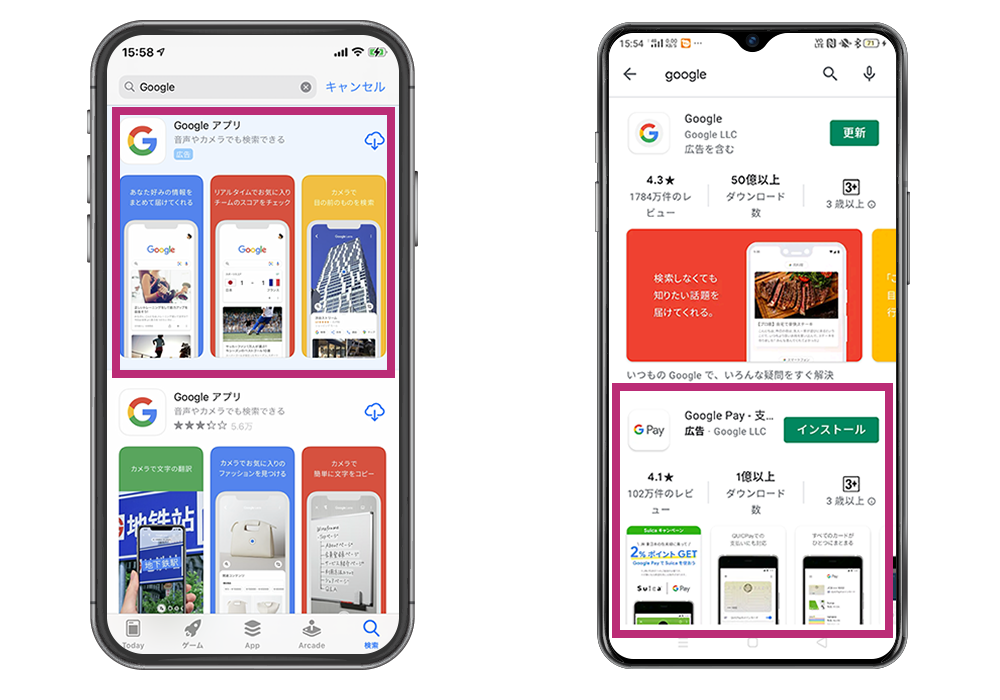
以下は実際にアプリ広告を配信した結果になります。上記で紹介した ASA のインストール率の高さや Google アプリキャンペーンの表示回数の多さは数字を見ても分かるかと思います。
| 媒体 | 表示回数 | タップ単価 | タップ率 | インストール率 | インストール単価 |
|---|---|---|---|---|---|
| Google ( Android ) | 343,708 | ¥45 | 3.58% | 6.02% | ¥218 |
| Google ( iOS ) | 2,100,105 | ¥36 | 0.79% | 8.87% | ¥379 |
| ASA | 50,013 | ¥147 | 7.02% | 39.01% | ¥402 |
| 媒体 | 表示回数 | タップ単価 | タップ率 | インストール率 | インストール単価 |
|---|---|---|---|---|---|
| Google ( Android ) | 2,200,021 | ¥18 | 1.20% | 7.20% | ¥272 |
| ASA | 47,003 | ¥275 | 4.20% | 20.50% | ¥1,310 |
| 媒体 | 表示回数 | タップ単価 | タップ率 | インストール率 | インストール単価 |
|---|---|---|---|---|---|
| Google ( Android ) | 215,003 | ¥36 | 6.61% | 36.10% | ¥101 |
| ASA | 75,052 | ¥116 | 5.01% | 20.80% | ¥548 |
特徴まとめ
上記までの各媒体の特徴はこのようになります。
| 媒体 | 掲載面 | ストアでの掲載順位 | タップ単価 | ユーザーが広告に接触するタイミング |
|---|---|---|---|---|
| Play ストアの検索結果や関連サイト | 1位もしくは2位 | 安くなる傾向 | 検索、関連コンテンツの閲覧 | |
| ASA | App Store の検索結果のみ | 1位 | 高くなる傾向 | 検索のみ |
アプリキャンペーンの基本情報
設定方法の前に、そもそもどのように広告費が発生するのか、どこに掲載されるのか、設定可能なターゲティングなどを詳細に解説します。項目は以下の5つです。
- 課金方式
- 掲載面
- ターゲティング
- 最適化と入札
- 入稿規定
課金方式
広告がクリックされた時点で費用が発生するというクリック課金方式となっています。 広告が表示されるだけでは費用は発生しません。ASA ではタップ課金方式(CPT:Cost per Tap)と呼ばれています。
また、実績を確認できる管理画面では、タップ数という項目はなくクリック数の項目に計上されるので計測時は注意が必要です
掲載面
掲載面は全部で5個あります。その特徴と実際の配信面をキャプチャを撮ってまとめました。
- 検索ネットワーク(Google 検索、 Google 検索パートナー)
- Google Play の検索結果、関連アプリ セクション
- ディスプレイネットワーク(Gmail、その他 Web 上のサイトなど)
- YouTube ( YouTube の関連するページやコンテンツ)
- Google 検索の Discover
1.検索ネットワーク( Google 検索、 Google 検索パートナー)
広告配信しているアプリに関連している検索語句が使用されたときに、広告が掲載されます。ただし、必ず広告が掲載されるわけではなく、関連する語句で検索をしても競合の広告が掲載される場合もあります。
これは Google の広告配信の仕組みによるものです。広告は掲載される前にオークションにかけられており、そのオークションに勝つことで掲載することが決定します。
オークションでは広告の質が主に比較されており、アプリの内容と広告の候補となるアセット部分の関連性の高さが重要となります。
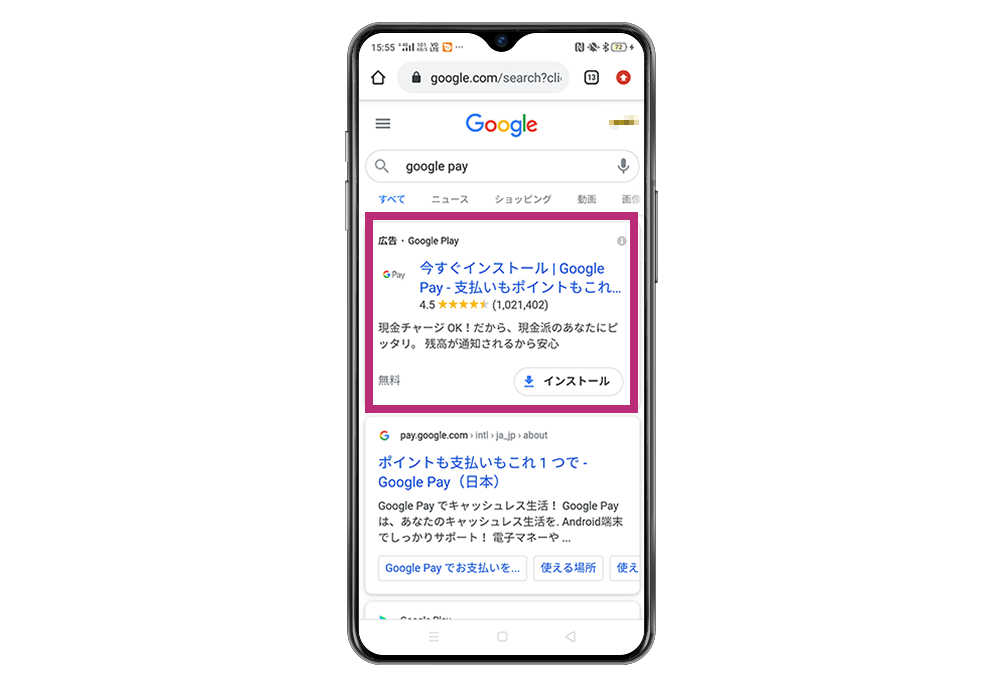
2.Google Play の検索結果、関連アプリセクション
Google Play においてアプリに関連している語句で検索するユーザーに表示される可能性があります。検索ネットワークと同様に、オークションによって広告掲載が決定します。また、アプリに類似したアプリの詳細ページを閲覧したユーザーにも表示されます。
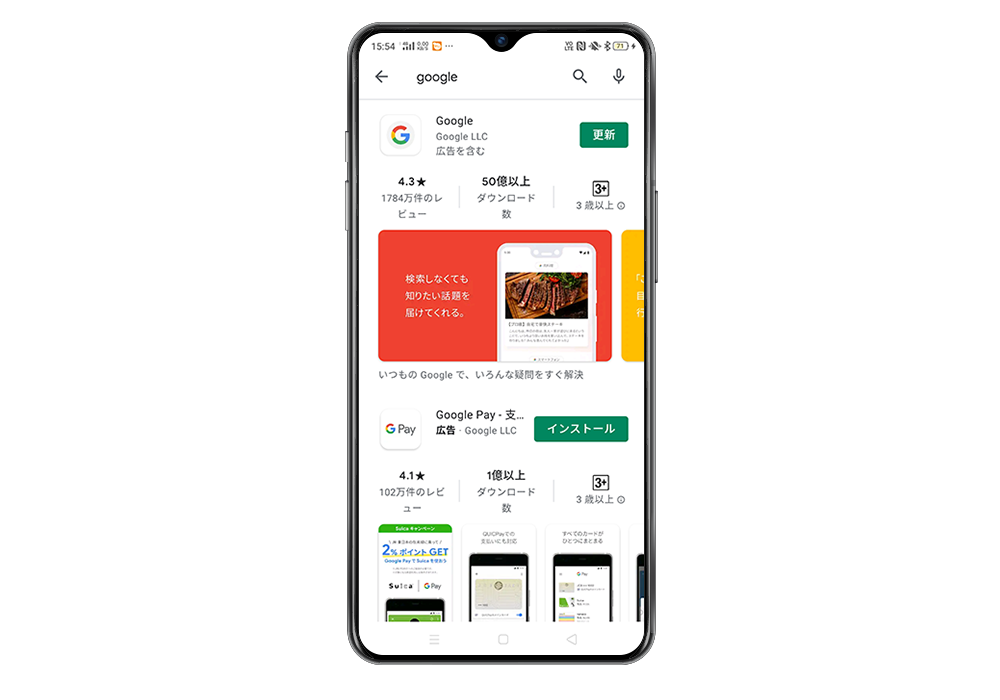
3.ディスプレイネットワーク(Gmail、その他 Web 上のサイトなど)
Google が所有しているサイトやパートナーサイトの広告枠に掲載されます。具体的には Gmail や livedoor Blog や Ameba ブログなどがあります。
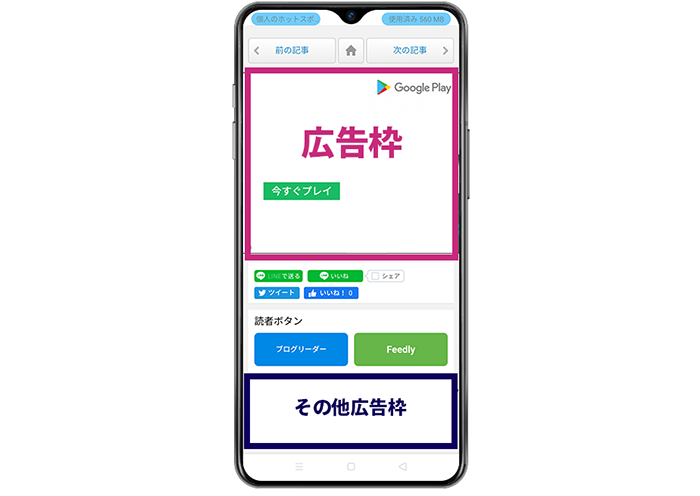
4.YouTube (YouTube の関連するページやコンテンツ)
YouTube 面では、視認率の高い動画の直下に掲載されます。
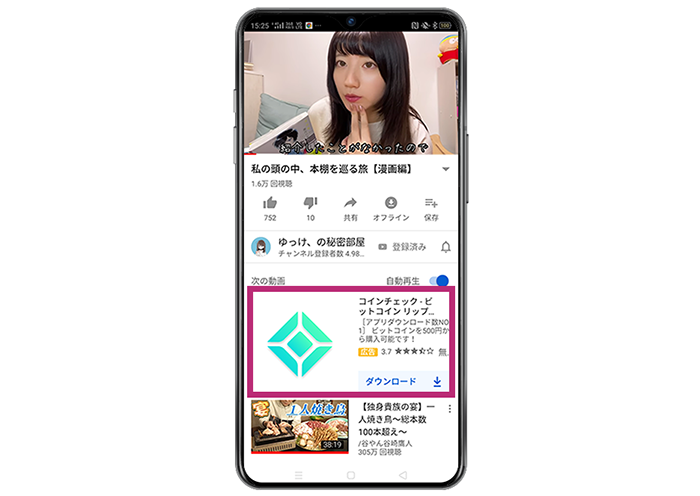
5.Google 検索の Discover
ユーザーの興味や関心に関連するコンテンツを表示するサービス面で、検索窓の下部に存在します。
Google アプリ、 Google Chrome 、一部の Android 端末ではホーム画面を右にスワイプしてもアクセスできます。現在は、英語版の Android スマートフォンのみで利用可能となっています。
ターゲティング
設定可能なターゲティングは大きく分けて地域と言語2つのみです。
地域の中では都道府県単位、市区町村単位のターゲティングに加えて、半径ターゲティングという設定も可能です。
こちらは任意の地点から半径〇 km の範囲というように円状に配信エリアを設定できるターゲティングです。
言語設定をおこなうと、選択した言語を使用しているユーザーとサイトに配信されるようになります。設定できるターゲティングは少ないですが、細かなターゲティングはシステムが自動最適化していきます。
- 地域
- 都道府県
- 市区町村
- 半径ターゲティング
- 言語
- 選択言語を設定しているユーザーに対して、またはこれらの言語が設定されているサイトで表示
最適化と入札
広告を配信する目標に合わせて、アプリキャンペーンの目標を設定します。最適化戦略としては以下の3つの方法があり、いずれかを選択することになります。
| 最適化戦略 | 詳細 |
|---|---|
| インストールの促進を重視 | ・アプリの新規ユーザーを最大限に獲得できるよう入札単価とターゲティングが調整 |
| アプリ内ユーザー行動の促進を重視 | ・指定した特定のアプリ内ユーザー行動を達成する見込みが特に高いユーザーに絞って広告表示 |
| アプリ内ユーザー行動の価値を重視 | ・今後大きな価値を生むと見込まれるユーザーにターゲットを絞って、広告が表示 ・広告費用 1 円で獲得したい平均コンバージョン値(収益など)を設定 ・この入札戦略を使用するには、Firebase 向け Google アナリティクスのソフトウェア開発キット( SDK )をアプリにインストールする必要がある |
上記の中から最適化戦略を1つ選び、1件の成果にどれだけのコストをかけるを設定します。それが目標インストール単価となり、その設定額が達成されるように最適化がかかります。
たとえば、インストール数を増加させたく、インストール件につき200円で獲得していきたいと考えているアプリがあるとします。そういう場合には以下の設定でアプリキャンペーンを開始します。
- 最適化戦略:インストールの促進を重視
- 目標インストール単価:200円
ほとんどの場合、設定した目標インストール単価以内でインストール獲得できるようになります。
リリースしたばかりのアプリであれば、ユーザー行動データが十分でない場合が多いことが考えられるので、まずはインストールの促進を重視する最適化戦略を選択することがおすすめです。
また、設定した目標インストール単価は管理画面の項目では「目標コンバージョン単価」として表示されます。
入稿規定
入稿可能な項目は必須と任意のものがあります。必須項目を最低限設定することで、広告の配信は可能です。
設定した内容とストアへの登録情報(アイコン、アプリ名)が自動的に組み合わされて広告掲載されることになります。
任意項目を設定することで、視覚的訴求を増幅させます。アプリの操作性やメリットなどを訴求できると、よりインストールを促す広告になります。
必須項目
| 項目名 | 文字数 | 設定可能なテキスト数 |
|---|---|---|
| 広告見出し | 半角30字 | 2~5個 |
| 説明文 | 半角90字 | 1~5個 |
広告見出しは2個以上、説明文は1個以上設定することが必須となっています。また、 Google の推奨としてはそれぞれ最大数の5個です。
任意項目
動画、画像、 HTML 5 はそれぞれ最大20個まで設定可能です。規定は以下の通りです。
| 任意項目 | 詳細 |
|---|---|
| 動画 | ・YouTube でホスト*されている必要あり ・横向き、縦向き、正方形の中から選択可 |
| 画像 | ・最大サイズ:5 MB ・アスペクト比と最小、推奨サイズ 1:1(最小:200×200、推奨:1200×1200) 1.91:1(最小:600×314、推奨:1200×628) 4:5(最小:320×400、推奨:1200×1500) ・形式:jpg、png のいずれか |
| HTML 5 | ・最大ファイルサイズ:1 MB ・形式: zip ・zip 内格納ファイル数:40以下 ・サポートされている動画/画像サイズ ・300×250(固定) ・320×50(固定) ・480×320(横向きインタースティシャル、可変) ・320×480(縦向きインタースティシャル、可変) |
また、動画についてはヘルプページに以下のような記載があります。
動画がない場合は、アプリストアの掲載情報にあるアセットを使用して、自動的に動画広告が作成されることもあります。
引用元:アプリ キャンペーンのアセットタイプ|Google 広告ヘルプ
上記は、動画を追加していない場合、100%自動的に作成されるということではありません。動画の作成に関しては明確な基準はなく、作成される場合は、最大で5つの動画が作られます。
アプリキャンペーンのビデオ項目に1つでも YouTube 動画の URL を入力することで自動作成がされなくなります。ただし選択した動画は、Google が定める規定に達していた場合のみ広告で使用することができるようになっています。
アプリキャンペーンの始め方と構築のコツ
Google アプリキャンペーンは3つのステップで設定が完了します。表示される項目に沿って設定することで構築が完了しますが、構築のコツもあわせて解説します。
- キャンペーンの作成
- キャンペーンの詳細設定
- 広告グループの作成
1.キャンペーンの作成
アプリキャンペーンを作成する際は、「アプリのプロモーション」を選択します。「アプリのプロモーション」を選択すると、次の画面で、キャンペーンタイプは自動的に「アプリ」が選択されます。
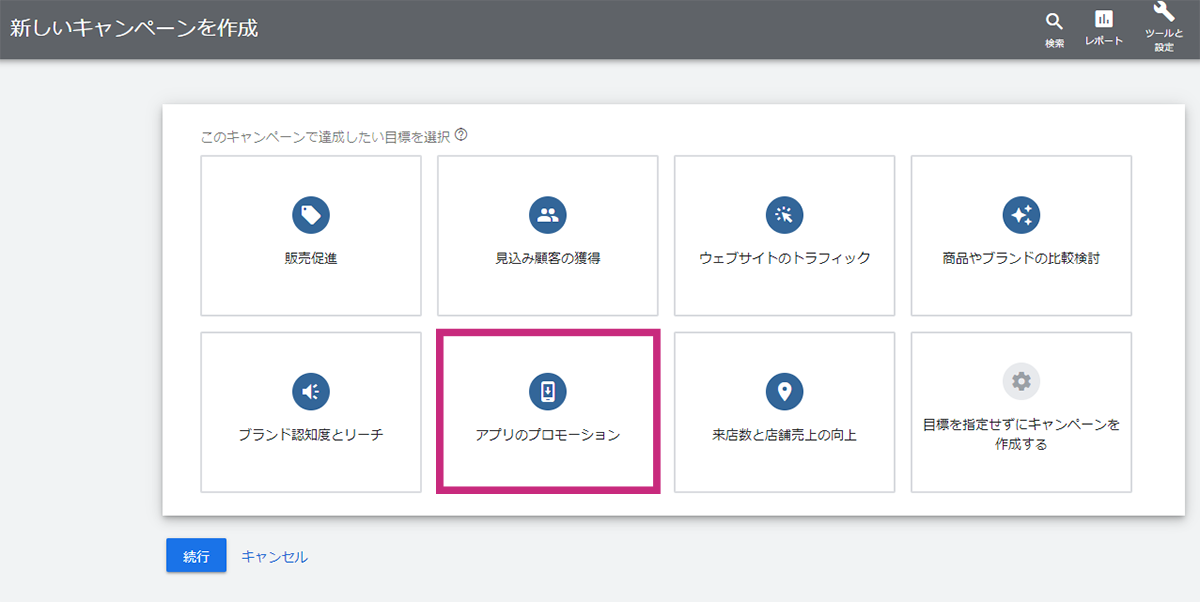
次に、配信目的に合わせてキャンペーンのサブタイプとプラットフォームを選択します。
サブタイプはアプリインストールとアプリエンゲージメントの2つがあります。アプリインストールは文字通り、アプリのインストールを促す広告が作成できるサブタイプです。
アプリエンゲージメントは、既にインストール済みのアプリであることを知らせるとともに、アプリ内の特定の操作を促す広告が作成できるサブタイプになります。
この記事では、アプリのインストールを促す目的で配信設定をご紹介しているのでキャプチャではアプリインストールを選択しています。
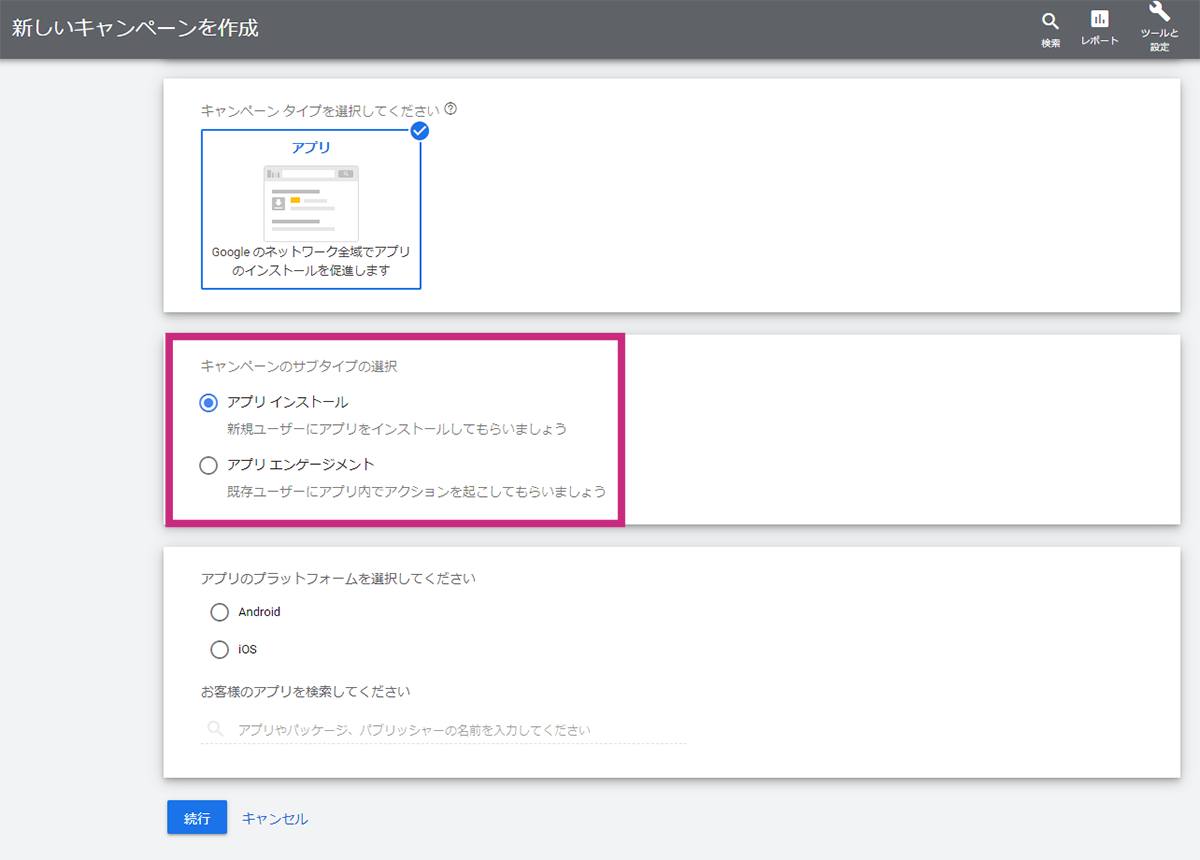
プラットフォームでは、配信するアプリを選択します。該当の OS にチェックを入れ、検索窓にアプリ名を入力すると該当するアプリが表示されます。
選択できるアプリは1件なので、 iOS と Android どちらも配信したい場合は、 OS ごとにキャンペーンを作成する必要があります。
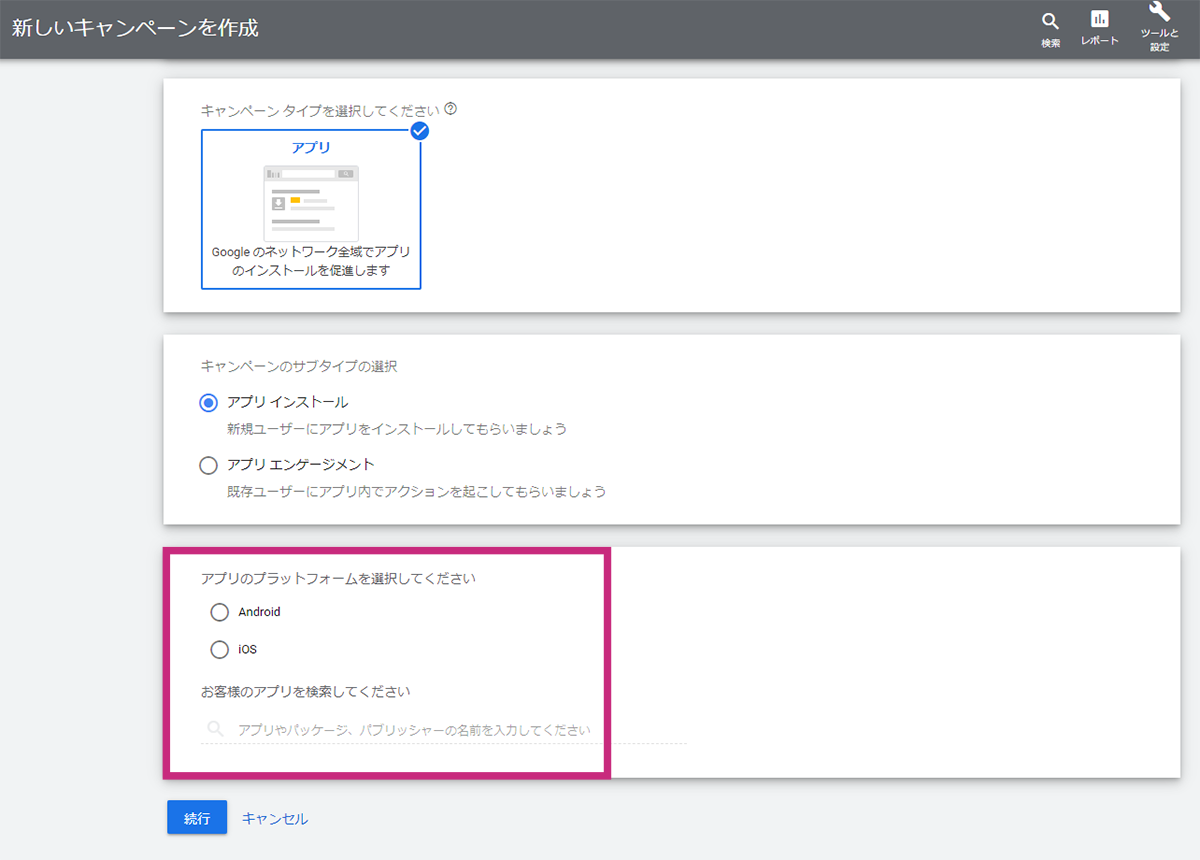
2.キャンペーンの詳細設定
キャンペーンの設定では以下の項目を設定していきます。
- キャンペーン名
- 配信に関わる項目の設定
- 地域
- 言語
- 予算
- 入札単価
- 開始日と終了日
キャンペーン名は任意の名前をつけます。地域、言語はそれぞれ配信したい場所や対象者をもとに設定します。
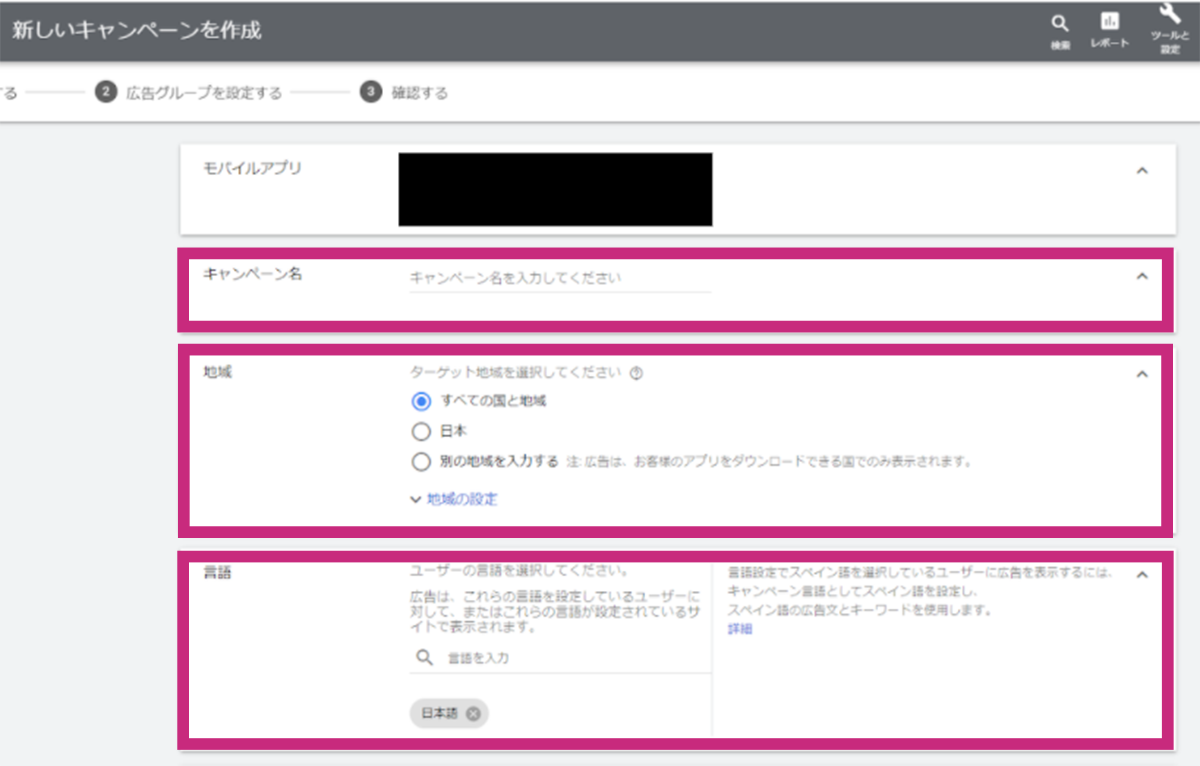
目標設定は配信目的に合わせる
前述の「最適化と入札」の部分で説明したように配信する目標に合わせて最適化戦略を設定します。
インストール数を最適化ポイントにする場合は、目標インストール単価も設定することを推奨します。この設定により、目標の単価でインストールを獲得していくような広告配信ができます。
しかし、あくまでインストール数を増やす目的になるので、アクティブユーザーに転換させることが難しい場合があります。これは最適化ポイントを変更することで改善される可能性があります。
改善されるのは、課金するタイミングやチュートリアル完了などがあります。該当の行動をする可能性があるユーザーに向けて配信されるようになるという仕組みです。
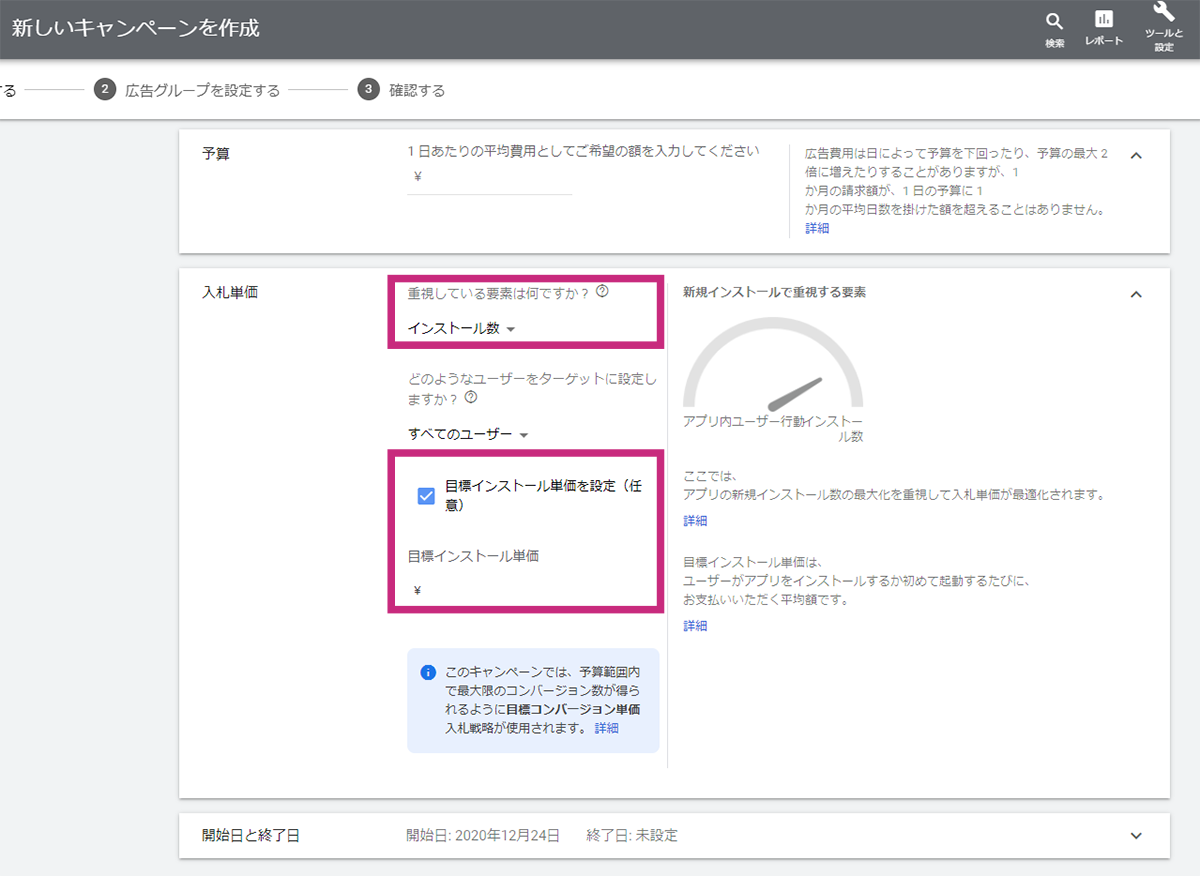
3.広告グループの作成
広告グループでは以下の項目を設定していきます。この設定が終われば晴れて広告の配信ができるようになります。
- 広告グループ名
- 広告アセットの設定
- 広告見出し
- 説明文
- 画像
- 動画
- HTML 5
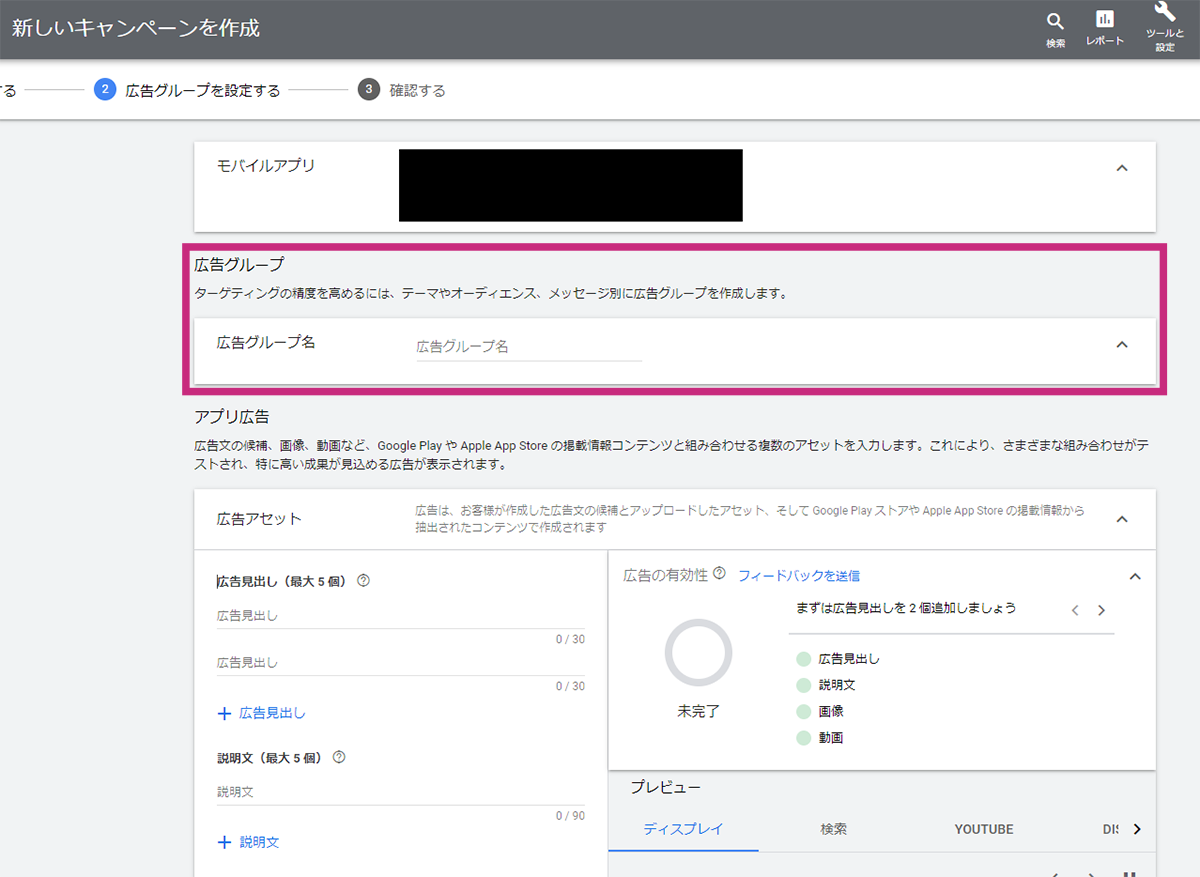
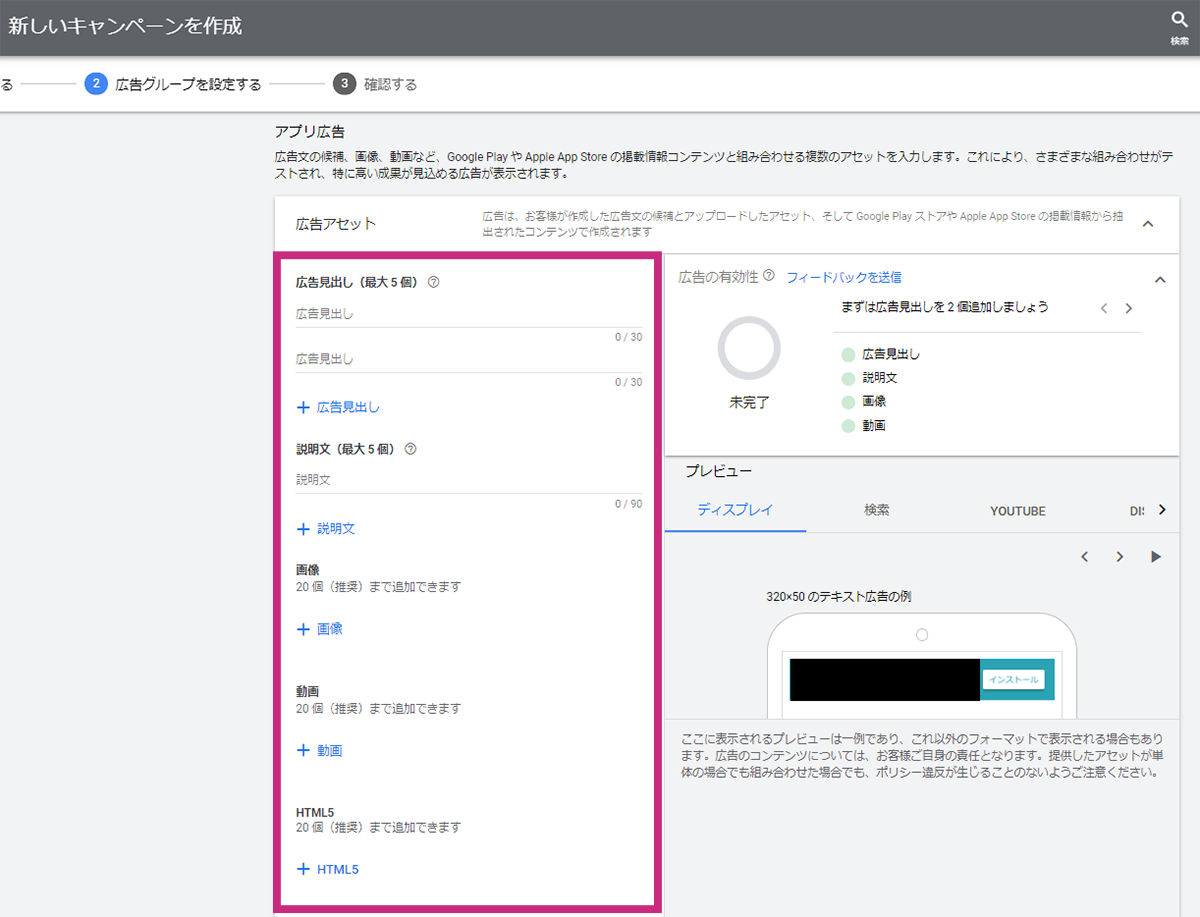
広告グループは1件のみで問題なし
複数のグループを作ると数値が分散する可能性があります。入稿規定でご紹介した通り、広告テキストはアセット登録なので、別訴求のテキストも同時に配信可能です。
以上の流れに沿って設定することで、 Google アプリキャンペーンを配信することができます。
Google アプリキャンペーンを始めてみよう!
基本設定の完了、配信までできたでしょうか。最大限のパフォーマンスを出すには、アプリや予算に合った改善が必要になります。ベストな改善のためにも、実際に配信して蓄積したデータを参考にしつつ、 PDCA を回していきましょう。
Android 、 iOS の両 OS に対応しているので、アプリの認知拡大やアクティブユーザーの増加に是非活用してみてください。
アプリ広告の成果にお悩みなら、1,300社以上の支援実績があるキーマケに相談してみませんか?
- 日々広告を運用している広告運用者がシミュレーションを作成し、商材に合った媒体や配信メニューをご提案します。運用開始後は、東京本社と九州佐賀支社の分業体制により、ミスのない安定した運用とすばやい施策立案・実行を可能としています。
メールアドレスをご登録いただきますと、ブログの更新情報などをお届けいたします。
- 日々広告を運用している広告運用者がシミュレーションを作成し、商材に合った媒体や配信メニューをご提案します。運用開始後は、東京本社と九州佐賀支社の分業体制により、ミスのない安定した運用とすばやい施策立案・実行を可能としています。
記事を書いた人

マーケティング
2019年4月に新卒で入社後、研修を経て運用チームに配属。toB、toC等の案件を担当した後、セールスチームに異動となる。趣味はお笑いと観賞(研究?)と謎解き。特に好きな芸人は東京03とバナナマン。
関連記事
広告アカウント診断(無料)も実施中
私たちの分析力・提案力をお試しいただけます
広告アカウント診断(無料)も実施中
私たちの分析力・提案力をお試しいただけます
-
あなたの広告アカウントを無料診断します
広告アカウント診断 -
詳細なお見積りをご希望の方はこちら
お問い合わせ -
支援事例などをまとめたサービス紹介資料はこちら
サービス資料のダウンロードはこちら